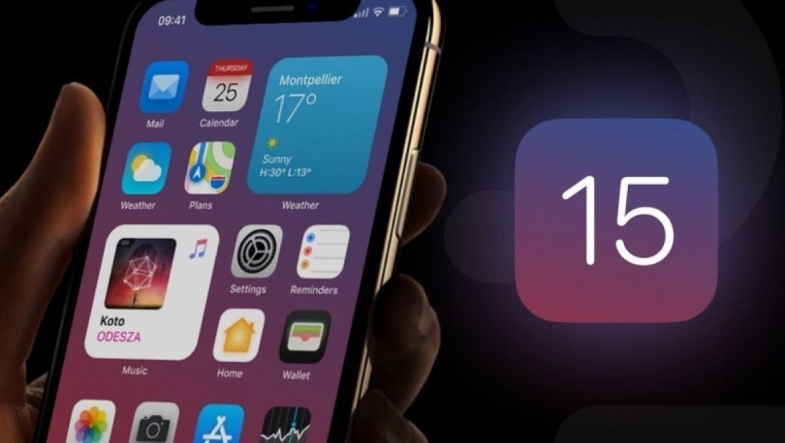
iOS 15 için iPhone yükseltme kontrolü yapmaya ne dersiniz? Apple'ın en yeni iOS güncellemesi yarın bizlerle. İşte telefonunuzu hazırlamak için yapmanız gerekenler.
Apple'ın iOS 15 güncellemesi yarın piyasaya çıkıyor ve FaceTime ile Android'de arkadaşlarınızı arama, bildirimlerinizi yönetmek için Odak Modu, Apple Haritalar'da artırılmış gerçeklik yönergeleri ve ehliyetinizin dijital bir sürümünü telefonunuzda saklamak için Cüzdan güncellemeleri gibi yeni özellikler getiriyor. Apple, iOS 15'i Haziran ayında açıkladı, ancak Salı günkü iPhone 13 etkinliği sırasında yazılımın çıkış tarihini açıkladı.
Yükseltmeden önce, sürecin olabildiğince sorunsuz ilerlemesini sağlamak için atmanız gereken birkaç önemli adım vardır.
Cihazınızın iOS 15 ile uyumlu olduğundan emin olun
Son altı yılda yeni bir iPhone satın aldıysanız, iOS 15 ile uyumlu olacaktır. İşte Apple'ın yeni yazılım güncellemesini destekleyecek iPhone'ların ve iPad'lerin tam listesi.
IOS 15 VE IPADOS 15 DESTEKLENEN CİHAZLAR
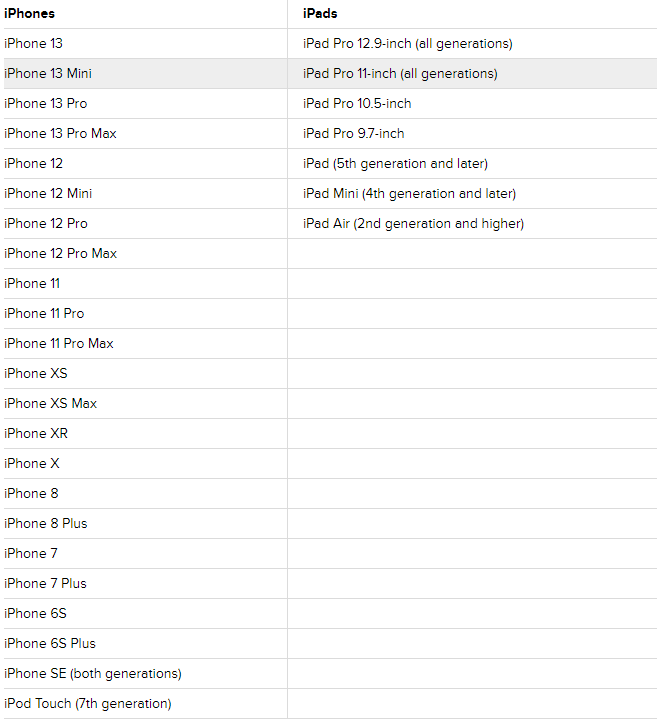
iOS 15'e güncelleme yapmadan önce iPhone veya iPad'inizi yedekleyin
Herhangi bir cihazı güncellemeden önce yedeklemek genellikle iyi bir fikirdir. Çoğu zaman, telefonunuz teklemeden normal şekilde güncellenir. Ancak, 2016'da iOS 10 piyasaya sürüldüğünde bazı iPhone sahipleri için olduğu gibi, bir şeylerin ters gittiği nadir durumlarda, hazırlıklı olmak isteyeceksiniz. Vaktiniz varsa, gereksiz içeriği silmek için fotoğraf ve uygulama kitaplıklarınızı gözden geçirmek de harika bir fikirdir, böylece cihazınızı yedeklemek daha az zaman alır.
Yedeklemenizin mümkün olduğunca yeni olması için yeni yazılımı yüklemeden hemen önce iPhone'unuzu yedeklemenizi öneririm.
iPhone veya iPad'inizi yedeklemenin birkaç yolu vardır ve hepsi basittir. En kolay yol iCloud'dur.
İCloud aracılığıyla iPhone'unuzu nasıl güncellersiniz?
Önce cihazınızın Ayarlar uygulamasını açın ve adınıza dokunun.
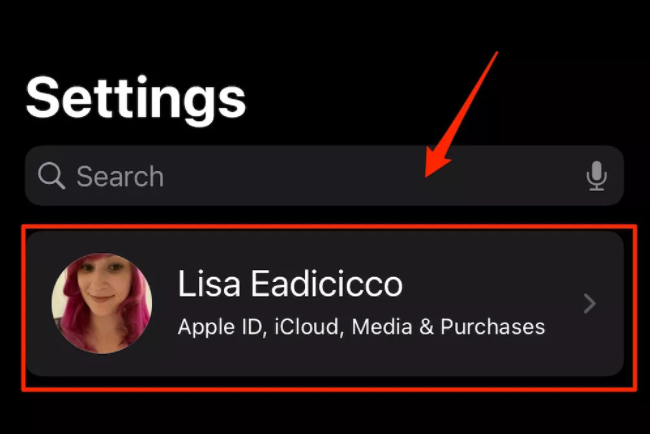
Ardından, iCloud seçeneğini seçin.
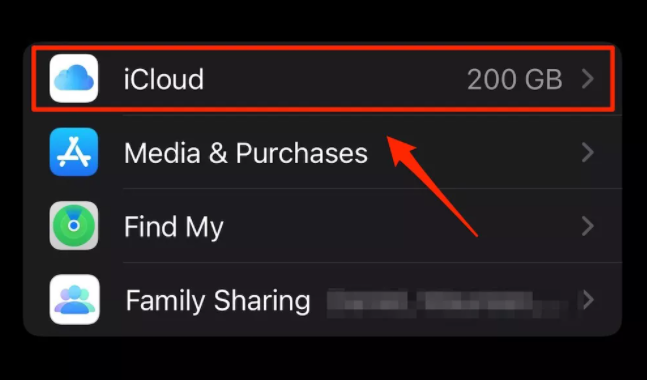
iCloud Yedekleme'ye basın.
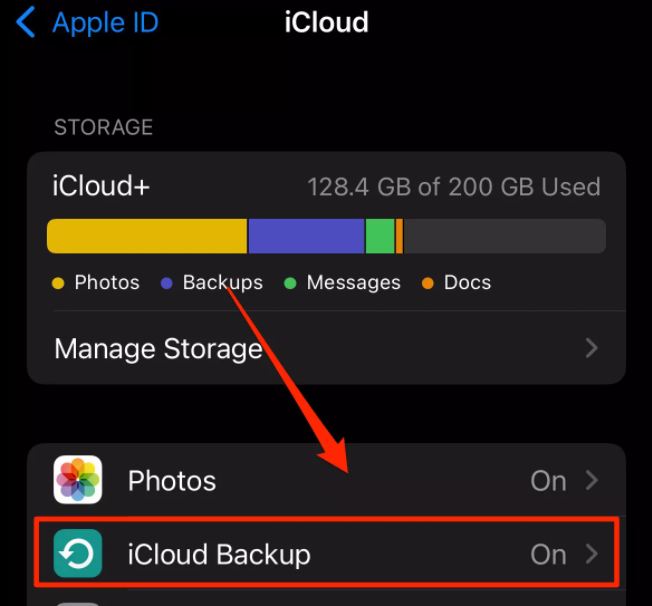
Buradan, Şimdi Yedekle'ye basarak telefonunuzu hemen şimdi yedeklemeyi seçebilirsiniz. Telefonunuz Wi-Fi'ye bağlıyken, prize takılıyken ve kilitliyken uygulamaları ve verileri otomatik olarak yedekleyen iCloud Yedekleme'yi de açabilirsiniz. Apple'ın size bu cihazın en son ne zaman yedeklendiğini Şimdi Yedekle düğmesinin hemen altında söylediğini fark edeceksiniz.
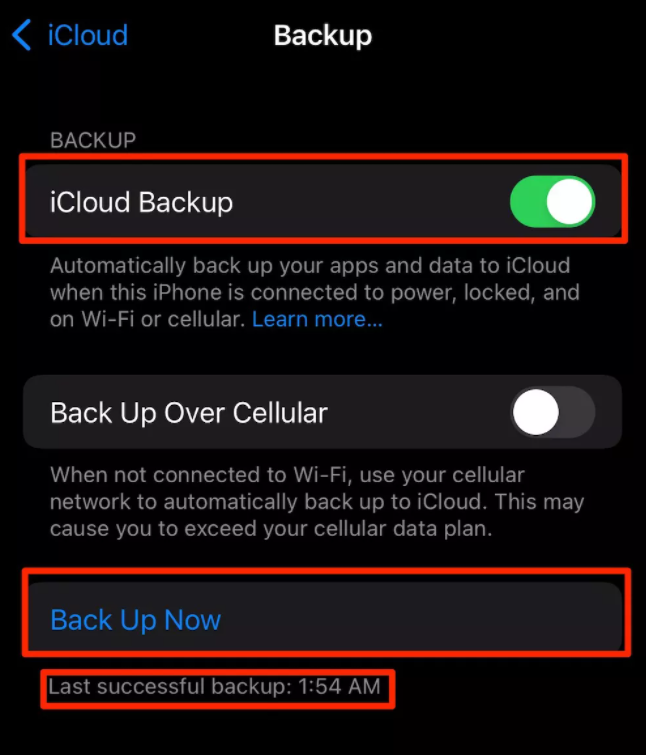
iPhone'unuzu yedeklemeden önce, tam olarak ne kadar iCloud depolama alanına ihtiyacınız olacağını görmek de iyi bir fikirdir. Bunu yapmak için Ayarlar'ı başlatın, adınıza dokunun, iCloud'u seçin ve Depolamayı Yönet'i seçin. Bu size iCloud planınız, yedekleme için ne kadar alan gerektiğini ve iCloud hesabınıza yedeklenen tüm cihazlarla ilgili ayrıntıları gösterecektir.
iPhone'unuzu Mac aracılığıyla yedekleyin
iCloud'u kullanmak istemiyorsanız, iPhone'unuzu istediğiniz zaman bilgisayarınıza yedekleyebilirsiniz. Başlamak için iPhone'unuzu şarj kablosuyla Mac'inize bağlayın.
Ardından Finder'ı başlatın ve iPhone'unuzu tıklayın.
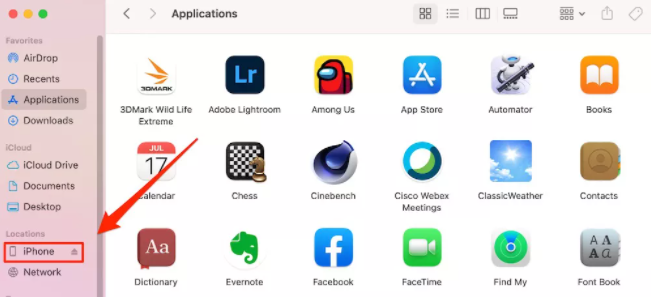
Genel'i tıklayın ve tüm iPhone verilerinizi bu Mac'e yedekleme seçeneğini belirleyin. Ayrıca aşağıda gösterilen seçeneği seçerek yedek verilerinizi şifreleyebilir ve bir parola ile koruyabilirsiniz.
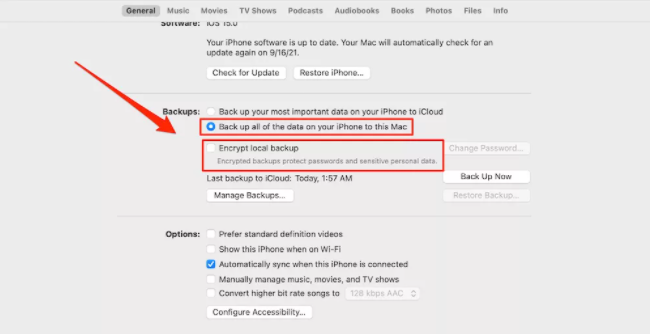
Son olarak, iPhone'unuzun verilerinin ve uygulamalarının bir kopyasını Mac'inize kaydetmek için Şimdi Yedekle'yi tıklayın.
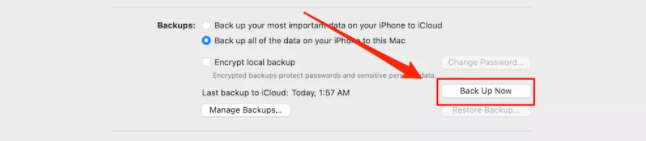
10.15'ten önceki bir MacOS sürümünü çalıştıran bir PC veya Mac kullanıyorsanız, yine de iTunes aracılığıyla cihazınızın bir yedeğini oluşturabilirsiniz. İPhone'unuzu kablosuyla Mac'inize veya PC'nize bağlayın, iTunes'u başlatın ve programın sol üst köşesindeki iPhone düğmesini tıklayın. Buradan Özet'i seçin ve Şimdi Yedekle'yi seçin.
Aksi takdirde iPhone'unuzun güncel olduğundan emin olun
iOS 15'e güncelleme yapmadan önce, cihazınızın iOS 14'ün en son sürümünde çalıştığından emin olun. Bu, iOS 15 kullanıma sunulduğunda güncellemenin Ayarlar menüsünde görünmesini sağlayacaktır. Bir güncelleme olup olmadığını kontrol etmek için Ayarlar'ı başlatın, Genel'e dokunun ve Yazılım Güncelleme'yi seçin.
Yeni yazılım sürümleri genellikle önemli güvenlik hatası düzeltmeleri ve diğer iyileştirmeler getirdiğinden, iPhone'unuzu yine de güncel tutmak genellikle iyi bir fikirdir. En son olarak Apple, İsrail güvenlik şirketi NSO Group'un yararlandığına inanılan bir güvenlik açığını düzelten Pazartesi günü acil bir yazılım güncellemesi yayınladı.
Artık telefonunuz güncel ve yedeklendiğine göre, iOS 15'i indirmeye hazırsınız.
Yazarın Diğer Yazıları
- Masanızın Seviyesini Yükseltin: Çift Monitör Kurulumunuzu Geliştirmenin 8 Yolu
- Neden Bir VPN'e İhtiyacınız Var ve Doğru Olanı Nasıl Seçersiniz?
- iOS 16'da iPhone'unuzun Kilit Ekranını Nasıl Düzenlersiniz?
- Apple'ın Canlı Metni: Bir Fotoğraftan veya Videodan Nasıl Kopyalanır ve Yapıştırılır
- Kısa ve Uzun Vadede Daha Üretken ve Verimli Olmak İçin 11 İpucu
 Cihan Yılmaz
Cihan Yılmaz


Yorumlar
Bu içerik ile ilgili hiç yorum yazılmamış. İlk yorum yapan sen ol.
Yorum Yazın